Prezentacije so nepogrešljiv del delovnega življenja. Vendar se pogosto znajdemo pod časovnim pritiskom in nimamo možnosti, da se intenzivno pripravimo na prihajajočo prezentacijo. Tu nastopi Tome: revolucionarno orodje, ki vam v manj kot minuti omogoči ustvarjanje strokovne predstavitve z uporabo umetne inteligence (KI). V tej navodilih boste korak za korakom spoznali, kako optimalno uporabljati Tome, da ustvarite predstavitve brez večjega napora.
Najpomembnejši spoznanji
- Tome je uporabnikom prijazno orodje, ki uporablja tehnologijo KI za ustvarjanje predstavitev.
- Lahko hitro in enostavno vnesete temo, Tome pa samodejno generira vsebine in slike.
- Moznosti integracije z drugimi orodji za umetno inteligenco, kot je DALL-E, povečujejo funkcionalnost.
- Možnost prilagajanja predstavitev in uporabe črno-belih slik.
Kako na korake
Korak 1: Registracija pri Tome
Preden začnete sestavljati svojo predstavitev, se morate prijaviti pri Tome. Obiščite spletno stran Tome in kliknite »Prenesi brezplačno«. Nato se prijavite prek svojega Google računa.
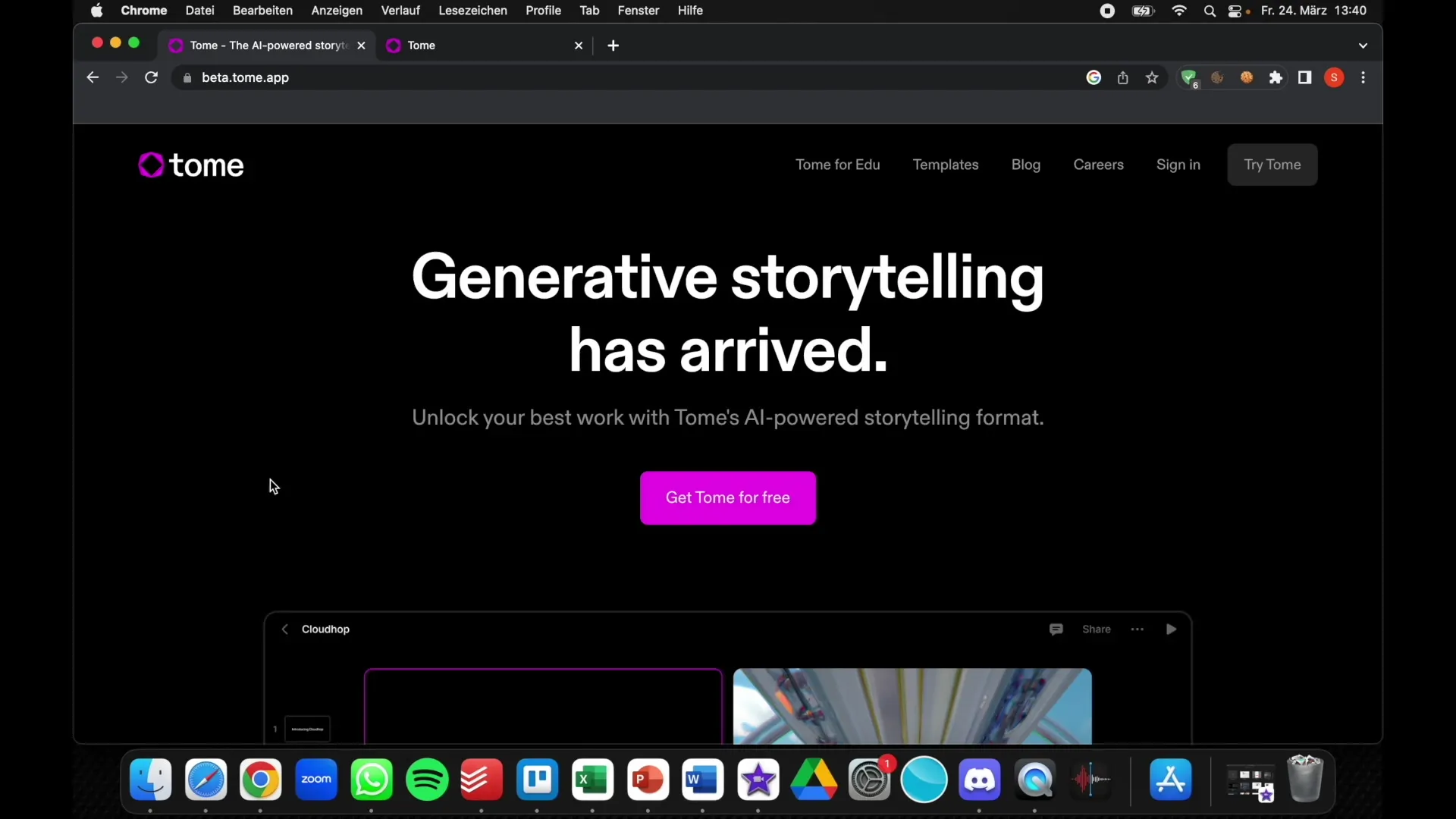
Korak 2: Izberi predlogo
Sedaj boste na glavni preglednici orodja, ki vam ponuja različne predloge. Te predloge lahko pregledate, vendar to pogosto ni potrebno, saj Tome ustvari lastno predlogo za vašo predstavitev.
Korak 3: Vnesite svojo temo
Za ustvarjanje predstavitve kliknite na glavni gumb zgoraj desno v kotu. Tukaj lahko vnesete temo svoje predstavitve. Če natančno ne veste, kaj naj napišete, ne skrbite! Lahko preprosto vnesete poljubno temo, kot je »Bitcoin«, in Tome bo opravil preostanek za vas.
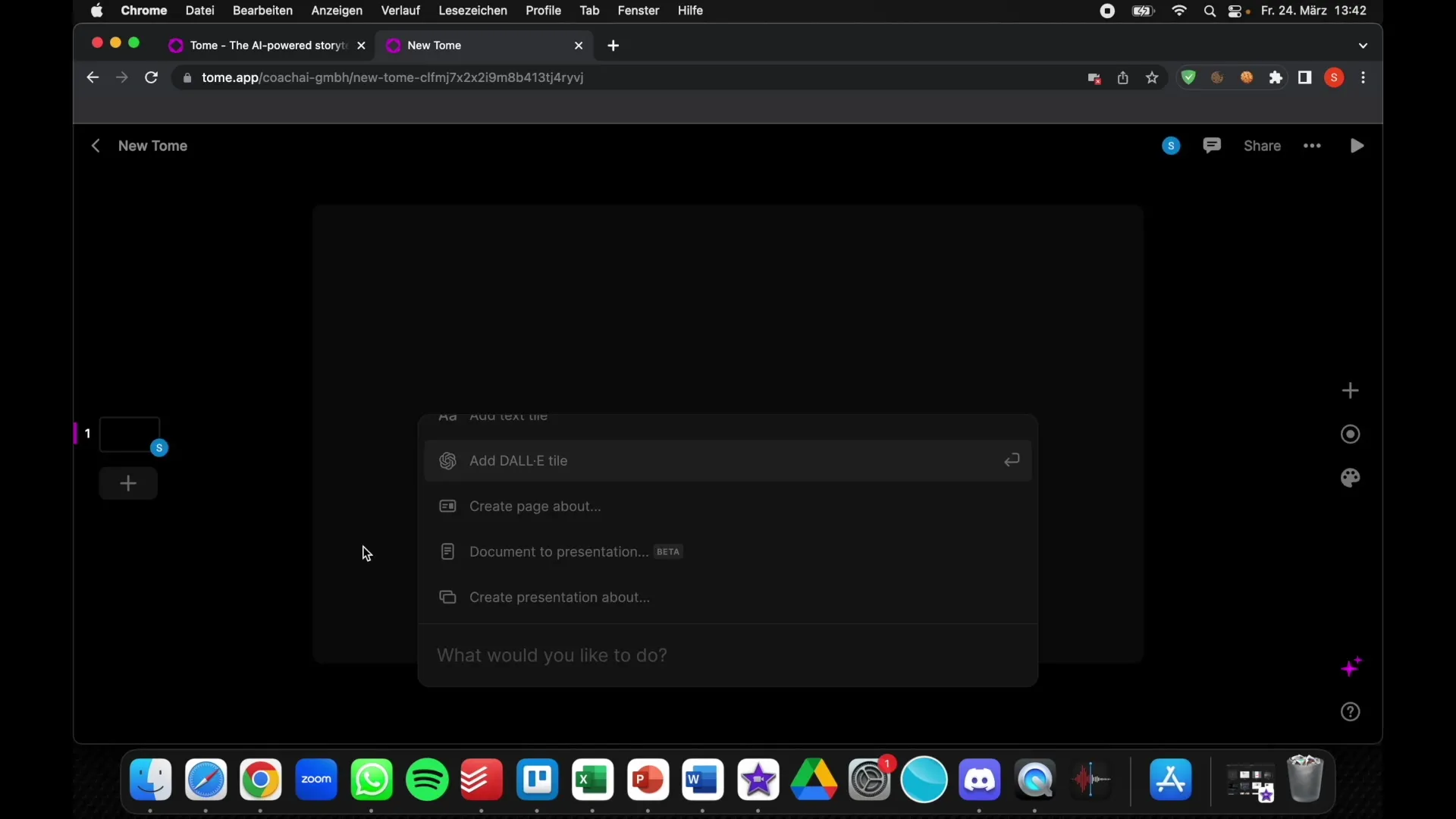
Korak 4: Čarobnost generiranja s KI
Ko vnesete svojo temo, bo Tome takoj začel ustvarjati predstavitev. Čez nekaj sekund boste videli popolno predstavitev, ki vsebuje avtomatsko ustvarjene vsebine in slike s strani KI. Ta impresivna tehnologija vam omogoča, da hitro in strokovno ustvarite svojo predstavitev.
Korak 5: Prilagajanje vsebin
Če niste zadovoljni s predstavitvijo, ki jo je generirala KI, lahko urejate vsebine in slike. Preprosto kliknite na besedilne elemente ali slike, da jih prilagodite. Na primer, lahko prevedete besedilo v slovenščino ali prilagajate slike.
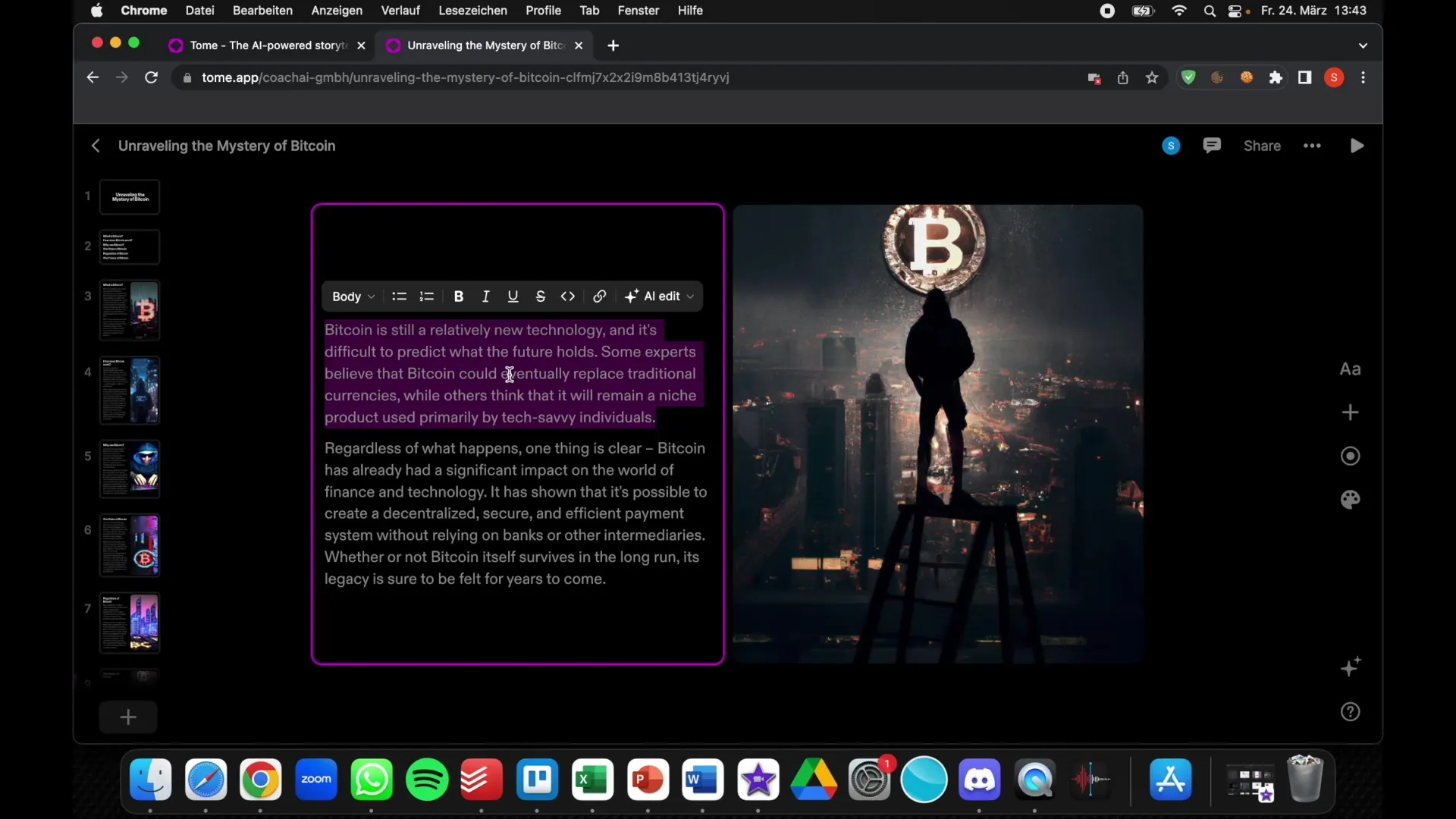
Korak 6: Uporaba DALL-E za slike
Edinstvena funkcija, ki jo ponuja Tome, je možnost integracije KI-generiranih slik prek DALL-E. Kliknite na slike in pojdite v nastavitve DALL-E, da vidite ukaze za ustvarjanje slik, in jih po potrebi zamenjajte z lastnimi idejami. To vam omogoča ustvarjalno svobodo pri oblikovanju predstavitve.
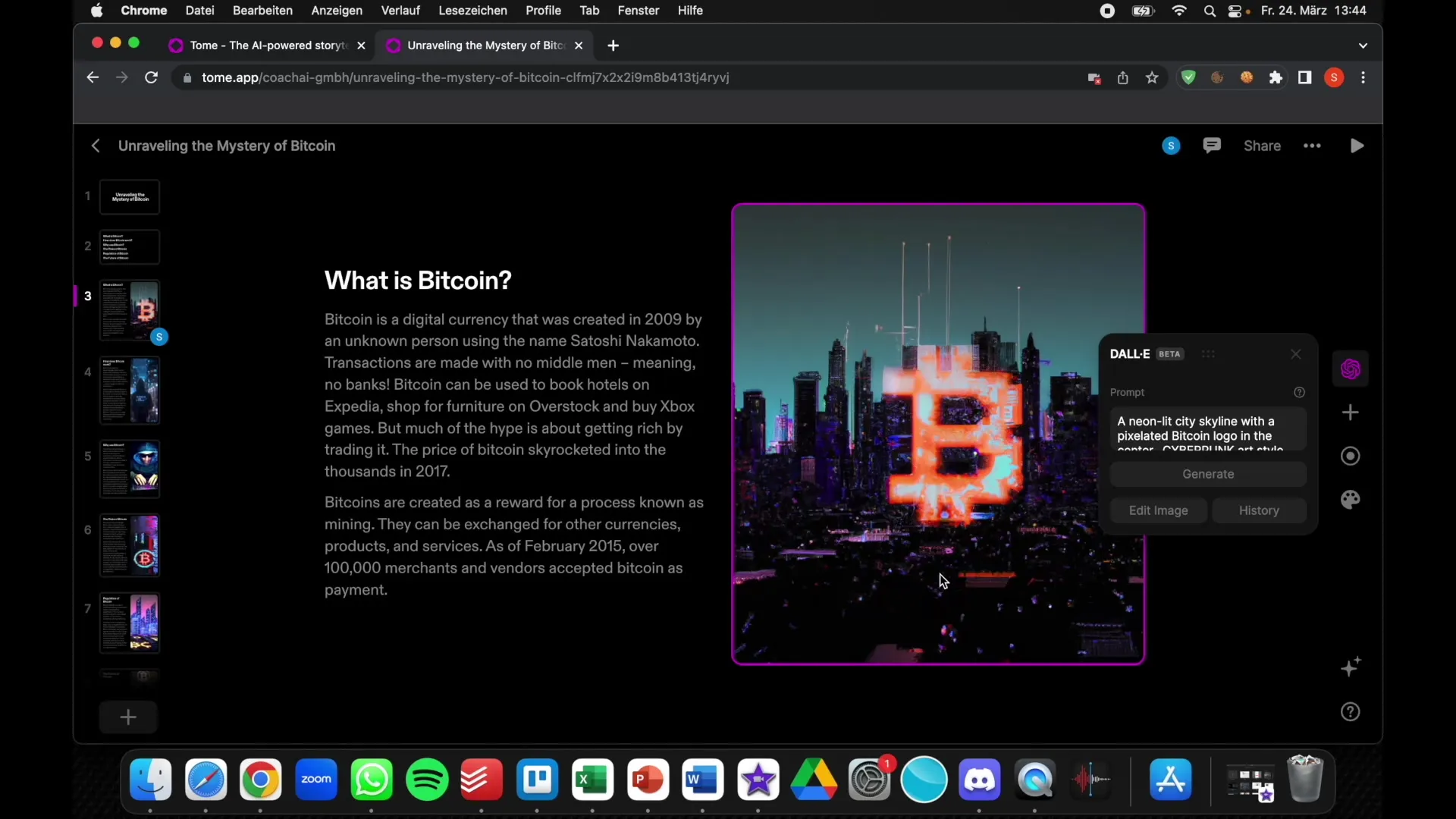
Korak 7: Začetek predstavitve
Ko ste zadovoljni s urejanjem predstavitve, jo lahko začnete z zagonom tako, da kliknete na gumb za predvajanje. Predstavitev se bo prikazala v načinu velikega zaslona, in enostavno se lahko pomikate skozi diapozitive.
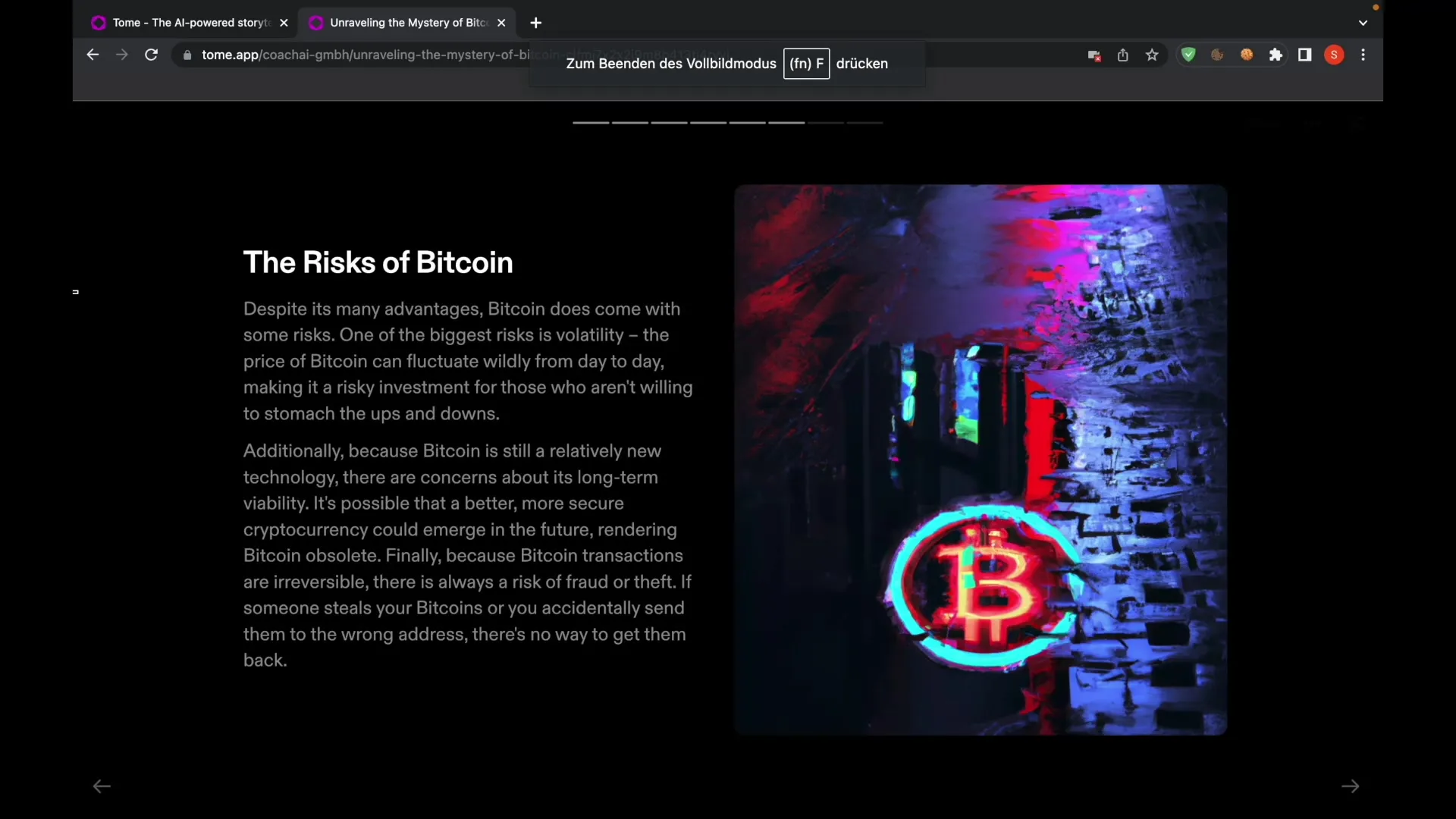
Korak 8: Snemanje predstavitve v živo
Še ena funkcija, ki jo ponuja Tome, je možnost izvajanja predstavitve v živo. Uporabiti morate orodje za snemanje zaslona, da posnamete svojo predstavitev, medtem ko aktivirate svoj glas in kamero. Tako jo lahko enostavno delite ali shranite.
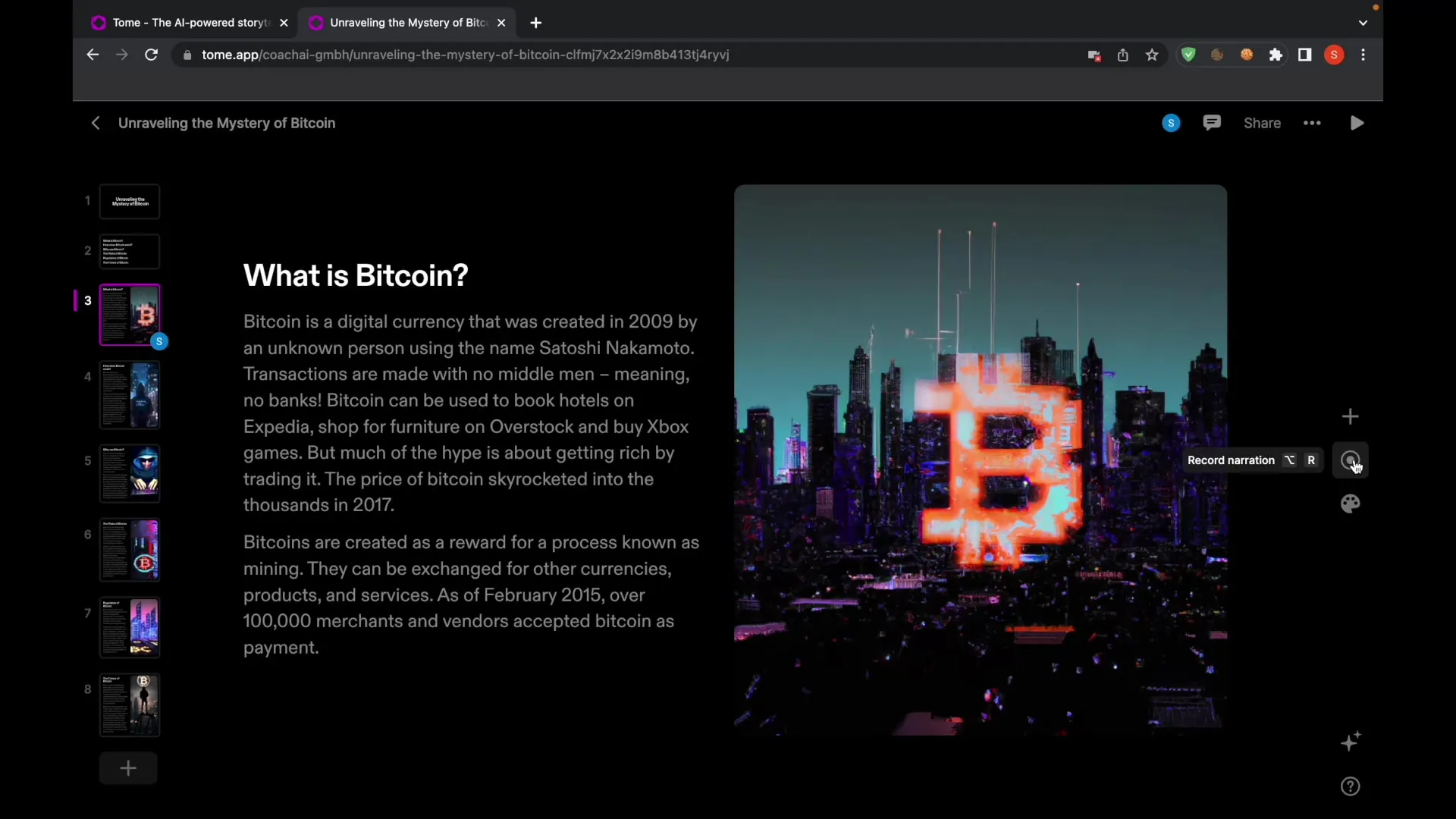
Korak 9: Sistematično testiranje in zbiranje povratnih informacij
Po tem, ko ste ustvarili svojo predstavitev in jo morda že izvedli v živo, je priporočljivo, da pridobite povratne informacije od drugih. To izkoristite za izboljšanje svoje predstavitve. Še ena prednost Toma je možnost preizkušanja različnih tem, zato se ne bi smeli omejiti le na eno temo.
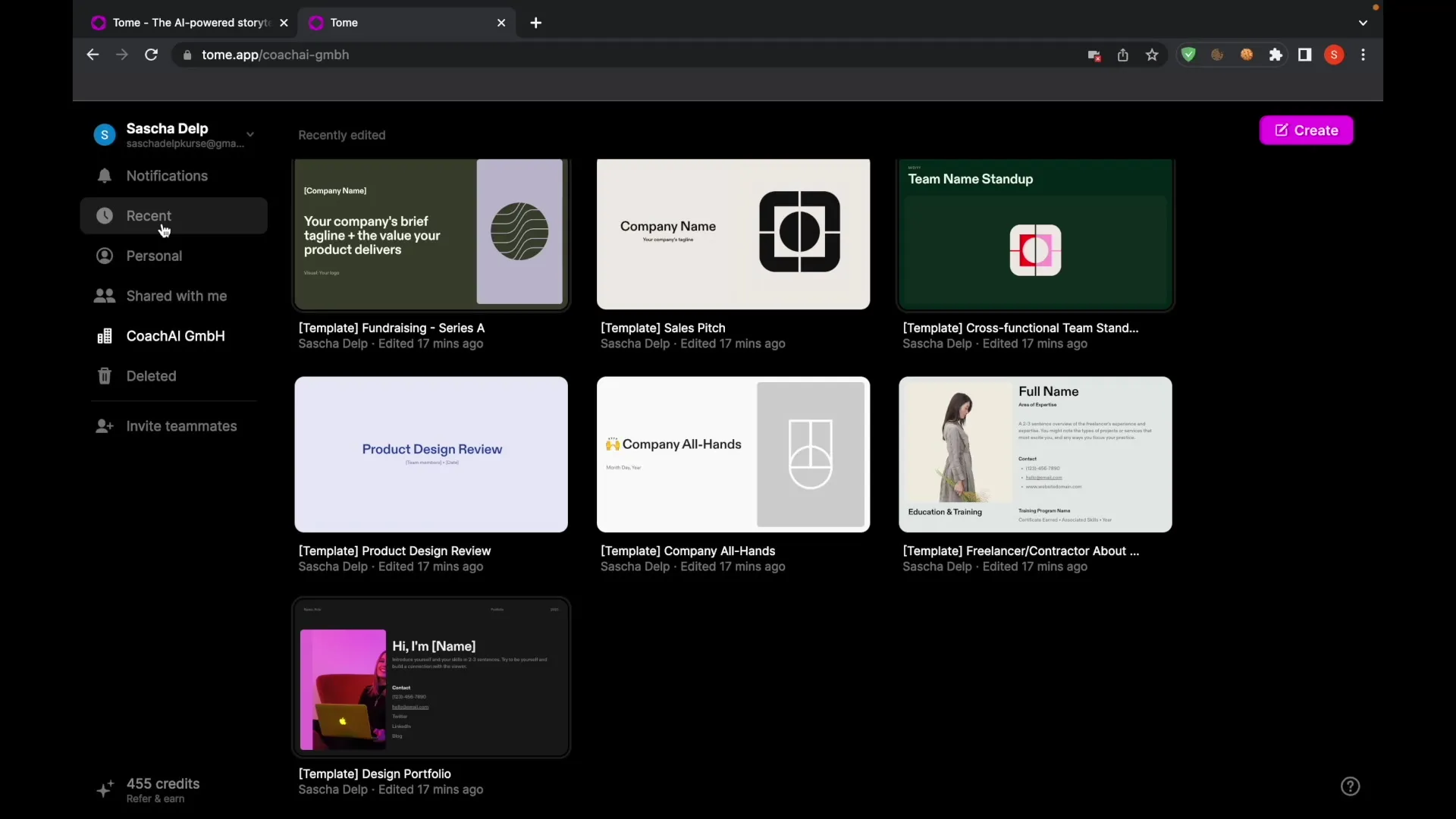
Povzetek
V tej vadnici ste izvedeli, kako v manj kot minuti ustvarite strokovno predstavitev s pomočjo Toma. Od registracije do predstavitve v živo - vsak korak je enostavno razumljiv. Izkoristite vgrajeno umetno inteligenco, da svoje predstavitve dvignete na višjo raven in prihranite čas v prihodnosti.
Pogosto zastavljena vprašanja
Kaj je Tome?Tome je orodje na osnovi umetne inteligence za ustvarjanje predstavitev, ki omogoča hitro generiranje vsebin in slik.
Koliko časa traja ustvarjanje predstavitve?Z Tomeom lahko v manj kot minuti generirate celotno predstavitev.
Ali lahko prilagodim predstavljene vsebine?Da, lahko prilagajate besedila in slike v svoji predstavitvi.
Ali so na voljo predloge v Toma?Da, Tome ponuja izbor predlog, ki jih lahko uporabite, vendar pogosto samodejno ustvari lastno predlogo.
Kako lahko shranim ali delim svojo predstavitev?Trenutno ni funkcije za prenos predstavitve, vendar jo lahko delite ali predstavite v živo.

